如何在 Windows 11 ,10 上安裝任何沒有管理員權限的軟體
要在 Windows 機器上安裝大部分軟體,您需要管理員權限,這是非常標準的安全要求。但您可能不是您使用的每台 PC 上的管理員使用者。雖然作為管理員使用者安裝軟體的要求是增強安全性的一個非常了不起的功能,但當您非常想安裝軟體時無法安裝軟體可能會令人沮喪。那麼,有沒有解決方法呢?肯定有一種解決方法,我們在這裡為您提供幫助。
儘管這似乎是一個艱難的過程,但解決方案卻出乎意料地簡單明了。在本文中,我們將引導您完成如何在沒有 Windows 電腦管理員權限的情況下輕鬆安裝任何軟體的步驟。希望你喜歡!
解決方案
第 1 步:按WIN D鍵立即進入桌面。
接下來,右鍵單擊桌面上的任何空白區域,按一下新建,然後按一下資料夾以在桌面上建立一個新資料夾。
注意:您不必在桌面上建立資料夾。您甚至不必建立資料夾。但為了方便和易於訪問,在桌面上創建了一個資料夾。
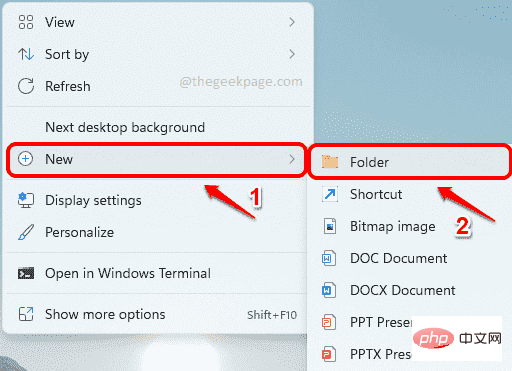
第 2 步:你可以給這個資料夾任何名字。即使你不給名字,也完全沒問題。我們已將資料夾命名為GeekPage Admin Rights。
雙擊檔案夾進入裡面。
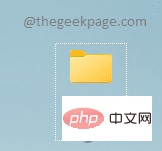
第 3 步:現在,您需要將安裝程式檔案複製到這個新建立的資料夾中。
在下面的範例中,我正在嘗試安裝沒有管理員權限的 VLC 播放器。因此,我已將 VLC 的安裝檔案下載並複製到我新建立的資料夾中。
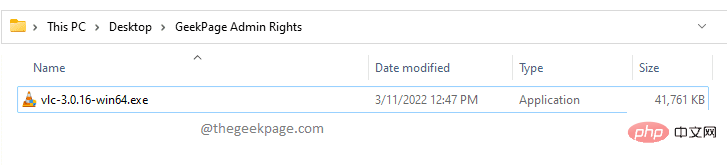
第4步:接下來,右鍵點選資料夾內的空白區域,點選「新建”,然後按一下“文字文件”。
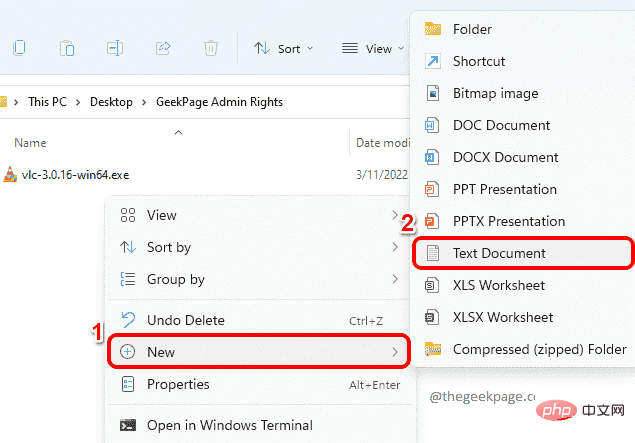
第 5 步:雙擊新建立的文字文件進行編輯。
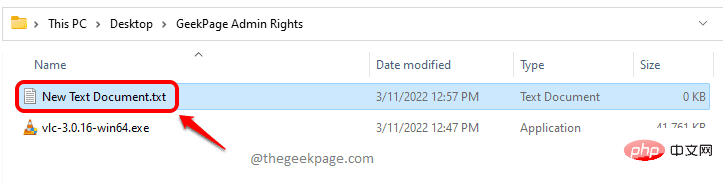
第 6 步:當文字文件在記事本中開啟時,複製並貼上以下程式碼片段。
设置 _COMPAT_LAYER=RunAsInvoker启动
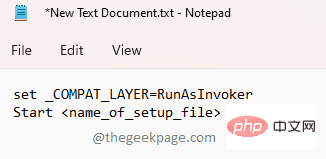
第7步:接下來,返回您複製安裝程式檔案的資料夾,按一下它,然後按F2鍵。現在只要按CTRL C鍵即可複製安裝程式檔案的名稱 。
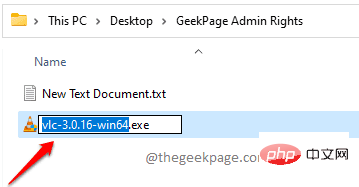
第8 步驟:傳回記事本檔案並將
所以,最後,我的程式碼如下所示。
设置 _COMPAT_LAYER=RunAsInvoker启动vlc-3.0.16-win64
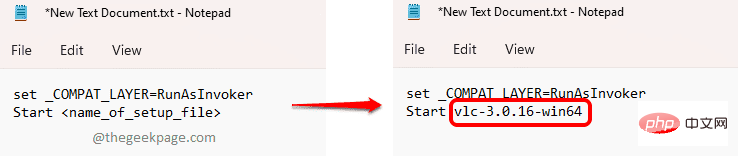
第9 步驟:最後,按一下頂部的「檔案」選項卡,然後按一下「儲存”按鈕。就是這樣。您的文件現在將被儲存。
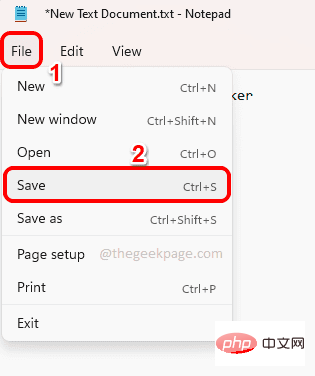
第10 步:現在回到您建立的資料夾並點擊文字文件 。按F2鍵重新命名檔案。
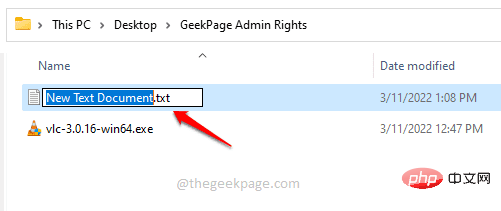
第 11 步:給文件起任何你想要的名字。但請確保將.bat作為檔案的副檔名。
在下面的範例中,我將檔案名稱命名為geek_page_admin_rights.bat。
完成命名後,只需按下Enter鍵,將彈出一個重新命名 確認對話框,您必須在該對話框上按Yes按鈕才能繼續。
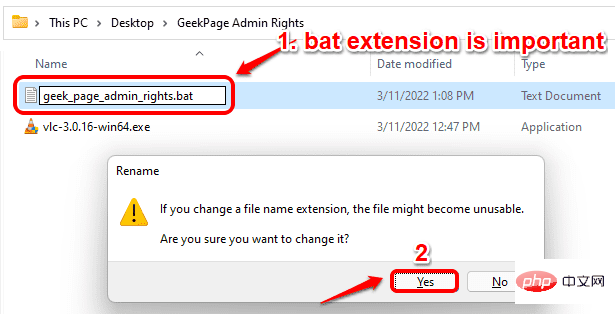
第12步:就是這樣。如果您現在查看您的文件,您可以看到文件的類型已從Text Document更改為Windows Batch File。
現在雙擊檔案以執行批次腳本。
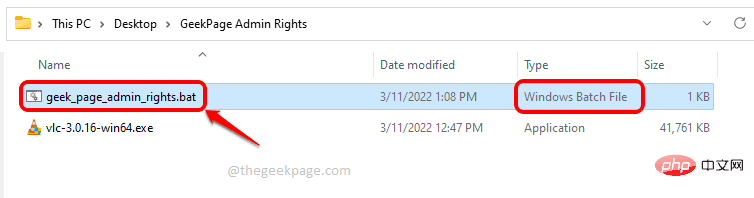
第13步:就是這樣。批次腳本現在將運行,啟動其中的Start命令後指定的安裝程式。
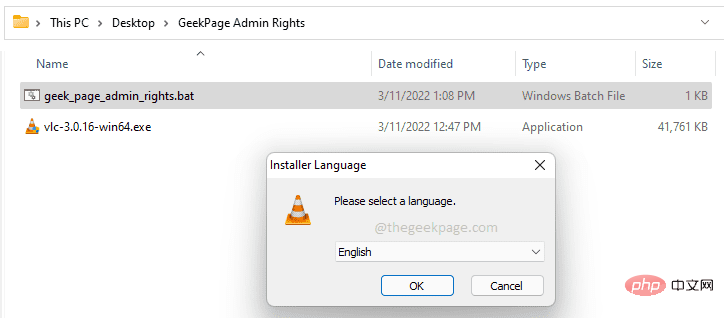
以上是如何在 Windows 11 ,10 上安裝任何沒有管理員權限的軟體的詳細內容。更多資訊請關注PHP中文網其他相關文章!

熱AI工具

Undresser.AI Undress
人工智慧驅動的應用程序,用於創建逼真的裸體照片

AI Clothes Remover
用於從照片中去除衣服的線上人工智慧工具。

Undress AI Tool
免費脫衣圖片

Clothoff.io
AI脫衣器

AI Hentai Generator
免費產生 AI 無盡。

熱門文章

熱工具

記事本++7.3.1
好用且免費的程式碼編輯器

SublimeText3漢化版
中文版,非常好用

禪工作室 13.0.1
強大的PHP整合開發環境

Dreamweaver CS6
視覺化網頁開發工具

SublimeText3 Mac版
神級程式碼編輯軟體(SublimeText3)

熱門話題
 bonjour是什麼軟體能卸載嗎
Feb 20, 2024 am 09:33 AM
bonjour是什麼軟體能卸載嗎
Feb 20, 2024 am 09:33 AM
標題:探討Bonjour軟體及其卸載方法摘要:本文將介紹Bonjour軟體的功能、使用範圍以及如何卸載該軟體。同時,也將說明如何使用其他工具來取代Bonjour,以滿足使用者的需求。引言:在電腦和網路技術領域中,Bonjour是一種常見的軟體。儘管某些用戶可能對此不熟悉,但它在某些特定情況下非常有用。如果你碰巧安裝了Bonjour軟體,但現在想要卸載它,那麼
 WPS Office無法開啟PPT檔案怎麼辦-WPS Office無法開啟PPT檔案的解決方法
Mar 04, 2024 am 11:40 AM
WPS Office無法開啟PPT檔案怎麼辦-WPS Office無法開啟PPT檔案的解決方法
Mar 04, 2024 am 11:40 AM
近期有很多小夥伴諮詢小編WPSOffice無法開啟PPT檔案怎麼辦,接下來就讓我們一起學習WPSOffice無法開啟PPT檔案的解決方法吧,希望可以幫助到大家。 1.先開啟WPSOffice,進入首頁,如下圖所示。 2、然後在上方搜尋列輸入關鍵字“文件修復”,然後點擊開啟文件修復工具,如下圖所示。 3.接著匯入PPT檔案進行修復就可以了,如下圖所示。
 crystaldiskmark是什麼軟體? -crystaldiskmark如何使用?
Mar 18, 2024 pm 02:58 PM
crystaldiskmark是什麼軟體? -crystaldiskmark如何使用?
Mar 18, 2024 pm 02:58 PM
CrystalDiskMark是一款適用於硬碟的小型HDD基準測試工具,可快速測量順序和隨機讀取/寫入速度。接下來就讓小編為大家介紹一下CrystalDiskMark,以及crystaldiskmark如何使用吧~一、CrystalDiskMark介紹CrystalDiskMark是一款廣泛使用的磁碟效能測試工具,用於評估機械硬碟和固態硬碟(SSD)的讀取和寫入速度和隨機I/O性能。它是一款免費的Windows應用程序,並提供用戶友好的介面和各種測試模式來評估硬碟效能的不同方面,並被廣泛用於硬體評
 CrystalDiskinfo使用教學-CrystalDiskinfo是什麼軟體?
Mar 18, 2024 pm 04:50 PM
CrystalDiskinfo使用教學-CrystalDiskinfo是什麼軟體?
Mar 18, 2024 pm 04:50 PM
CrystalDiskInfo是一款用來查看電腦硬體設備的軟體,在這款軟體中我們可以對自己的電腦硬體進行查看,例如讀取速度、傳輸模式以及介面等!那除了這些功能之外,CrystalDiskInfo怎麼使用,CrystalDiskInfo究竟是什麼呢,以下就讓小編為大家整理一下吧!一、CrystalDiskInfo的由來作為電腦主機三大件之一,固態硬碟是電腦的儲存媒介,負責電腦的資料存儲,一塊好的固態硬碟能加快檔案的讀取速度,影響消費者使用體驗。當消費者收到新設備時,可透過第三方軟體或其他固態硬碟
 Adobe Illustrator CS6如何設定鍵盤增量-Adobe Illustrator CS6設定鍵盤增量的方法
Mar 04, 2024 pm 06:04 PM
Adobe Illustrator CS6如何設定鍵盤增量-Adobe Illustrator CS6設定鍵盤增量的方法
Mar 04, 2024 pm 06:04 PM
很多用戶辦公室都在使用AdobeIllustratorCS6軟體,那麼你們知道AdobeIllustratorCS6怎樣設定鍵盤增量嗎?接著,小編就為大夥帶來了AdobeIllustratorCS6設定鍵盤增量的方法,感興趣的用戶快來下文看看吧。第一步:啟動AdobeIllustratorCS6軟體,如下圖所示。第二步:在功能表列中,依序點選【編輯】→【首選項】→【常規】指令。第三步:彈出【鍵盤增量】對話框,在【鍵盤增量】文字框中輸入所需的數字,最後點選【確定】按鈕。第四步:使用快捷鍵【Ctrl】
 Win11管理員權限取得技巧分享
Mar 08, 2024 pm 06:45 PM
Win11管理員權限取得技巧分享
Mar 08, 2024 pm 06:45 PM
Win11管理員權限取得技巧分享微軟最新推出的作業系統Windows11為使用者帶來了全新的體驗,但有時候我們在系統操作中需要取得管理員權限才能執行一些特定的操作。在Win11系統中,要取得管理員權限並不難,只需要掌握一些技巧就可以輕鬆完成。本文將分享一些Win11管理員權限取得的技巧,幫助大家更好地作業系統。一、使用快速鍵取得管理員權限在Win11系統中,使
 bonjour是什麼軟體有用嗎
Feb 22, 2024 pm 08:39 PM
bonjour是什麼軟體有用嗎
Feb 22, 2024 pm 08:39 PM
Bonjour是由蘋果公司推出的網路協定和軟體,用於在區域網路內發現和配置網路服務。它的主要作用是在同一網路中連接的設備之間自動發現和通訊。 Bonjour最早在2002年的MacOSX10.2版本中引入,並且現在已經在蘋果的作業系統中被預設安裝和啟用了。此後,蘋果將Bonjour的技術開放給其他廠商使用,因此許多其他作業系統和設備也能夠支援Bon
 一個不相容的軟體嘗試與Edge載入怎麼解決?
Mar 15, 2024 pm 01:34 PM
一個不相容的軟體嘗試與Edge載入怎麼解決?
Mar 15, 2024 pm 01:34 PM
我們在使用Edge瀏覽器的時候有時候會出現不相容的軟體嘗試一起加載,那麼這是怎麼回事?下面就讓本站來為用戶們來仔細的介紹一下一個不相容的軟體嘗試與Edge加載怎麼解決吧。 一個不相容的軟體嘗試與Edge載入怎麼解決 解決方案一: 開始選單搜IE,直接用IE存取即可。 解決方案二: 注意:修改註冊表可能會導致系統故障,謹慎操作。 修改登錄參數。 1、運行中輸入regedit。 2、找到路徑\HKEY_LOCAL_MACHINE\SOFTWARE\Policies\Micros





